Apple「AirTag」の電池交換の手順を解説!ボタン電池の型番はCR2032!
- Apple
- ハウツー・紹介・レポート
- ※ 当メディアのリンクにはアフィリエイト広告が含まれています

2021年4月30日発売のApple製の忘れ物タグ「AirTag」を発売日に買ってから約1年経つんですが、iPhoneから「AirTagの電池少なくなってるよ!」と通知があったので電池交換しました!手順とかメモ残しておきます!
目次をクリックすると各項目へ移動します
AirTagの電池はボタン電池のCR2032!

AirTagはボタン電池で動いているんだけど、電池を買う時は型番「CR2032」を購入して下さい!コンビニとかでも売ってますよ!
▼僕が購入したのはこれ!↓
僕は家族用も含めて沢山AirTagを持ってるんで10個入りを購入したんですが、1個しか持ってない!って人はボタン電池は1個買いがオススメ!ボタン電池は自然放電するから利用推奨期間ってのがあるので、沢山買っても勿体ないですからね〜。
あと、小さなお子さんがいらっしゃる方は保管する予備電池、破棄する電池は手の届かないところに保管して下さい!ボタン電池を誤って飲み込んじゃうと超危険ですからね!
AirTagのボタン電池の交換手順
それではAirTagのボタン電池を交換していきましょう!
と、その前に気になることが。
- ボタン電池を外す前にやることあるの?
- ボタン電池を交換したあとに設定が必要なの?
AirTagの電池交換で上記は気にする必要ありません!電池を交換しても設定がリセットされることは無いのでご安心を!テレビのリモコンの電池を交換する感じのノリでOK!
それでは不安も解消したことですし、電池交換してみよう!
▼①まずは銀色の蓋を左方向へ回しましょう!↓

▼②銀色の蓋がポコっと浮き上がっているか確認しましょう!この状態であれば蓋のロックがちゃんと解除されてます!↓

▼③蓋をパカッと取り外そう!ボタン電池が見えた!↓

▼④AirTagからボタン電池(CR2032)を抜きましょう!↓

▼⑤新しいボタン電池(CR2032)をセット!↓

▼銀色の蓋を本体の溝にはめたら押さえながら蓋を右方向へ回せば完了!通電すると「ピロリロリン!」と音が鳴ります!↓

電池交換後はiPhoneで動作しているか確認!
電池交換が終わったらiPhoneの「探す」アプリでチェックしてみましょう!
▼「探す」アプリはこれ!最近のiPhoneだと一番右までホーム画面を移動すると表示されるフォルダの「提案」ってところに入ってます!↓
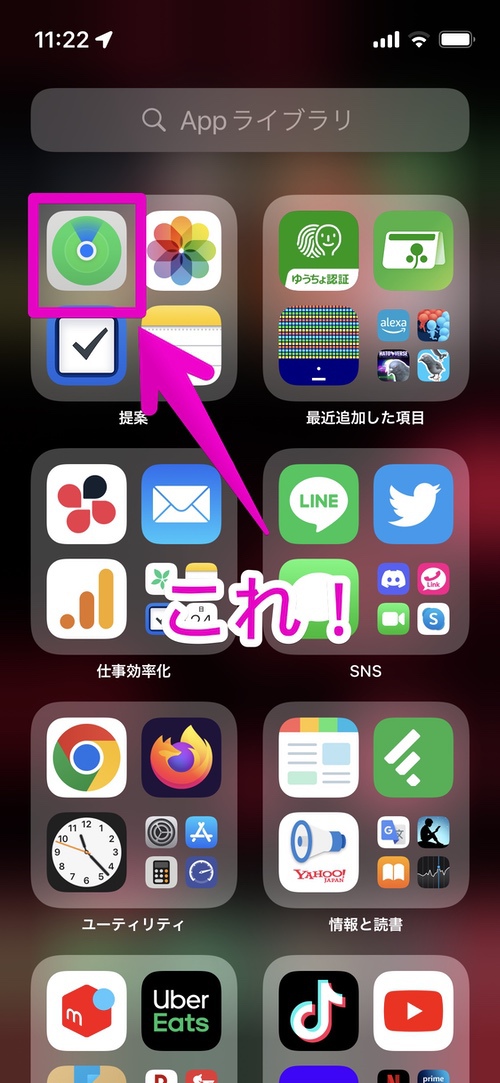
▼タップすると電池交換したAirTagが表示されるはず!↓
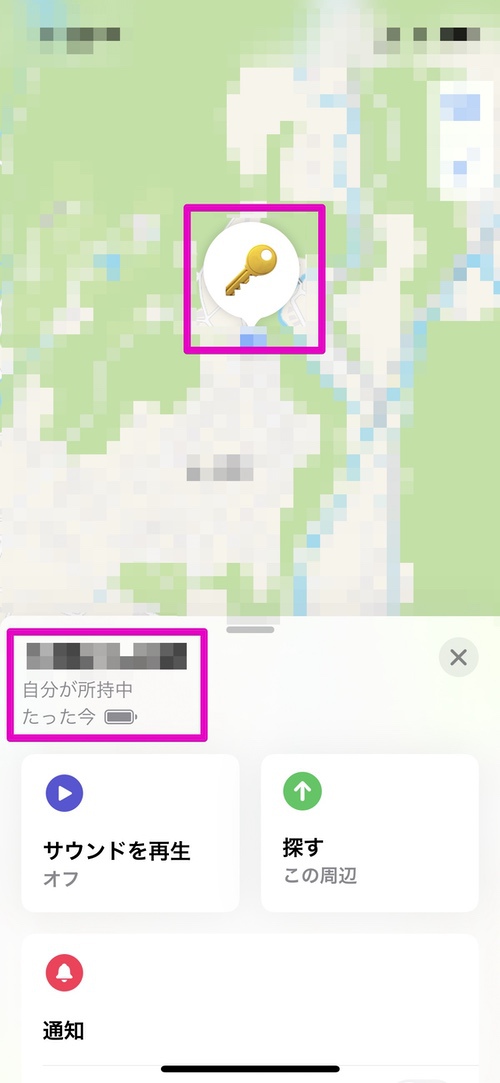
基本的に電池交換時の再設定は不要になってるんですが、何かしらの原因でもし表示されない!って人はAppleサポートへ問い合わせてみましょう!
AirTagって便利なの?
ちょっと余談になるんですが、AirTagを1年使って僕は相当お世話になってます。よく置き忘れる「鍵」にも取り付けてるんですが、行方不明になった時に何度お世話になったことか・・・。
特にiPhone 13シリーズなどでは超広帯域無線通信規格であるUWBを利用できるので、室内での捜索も紛失物まで矢印で誘導してくれるんですよ!これめちゃくちゃ助かってます!
AirTagが悪用されてる話も稀に聞くんですが、自分のモノに取り付けるならこんなに素晴らしい忘れ物タグは他にはないかも。これからも使っていきたいオススメの製品です!
▼AirTagのレビューも書いているので良かったらどうぞ!↓



